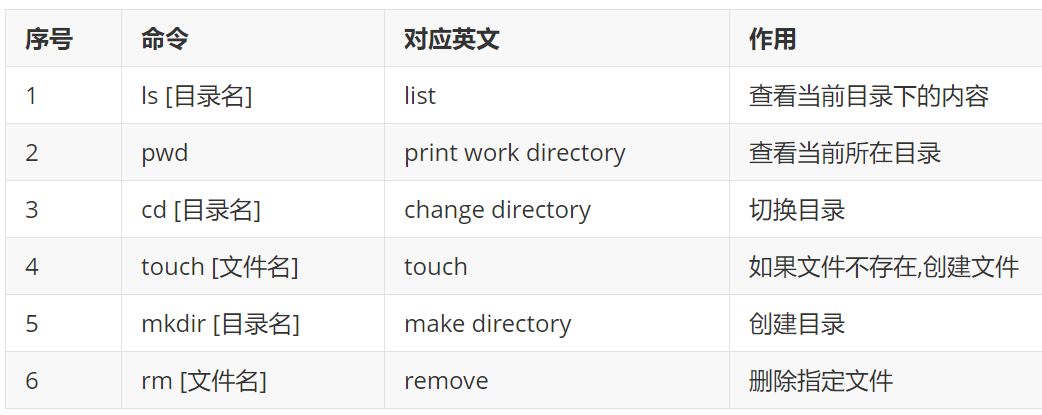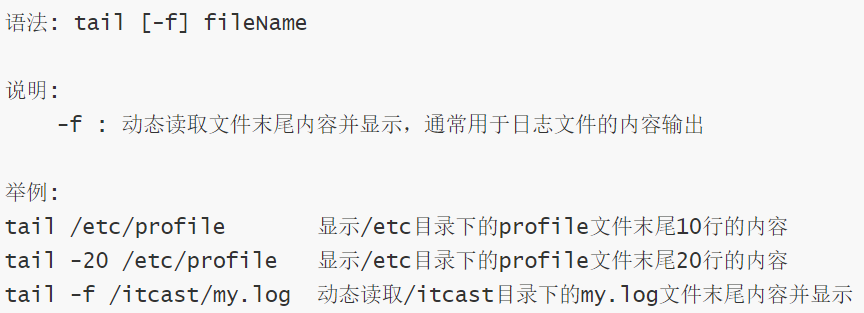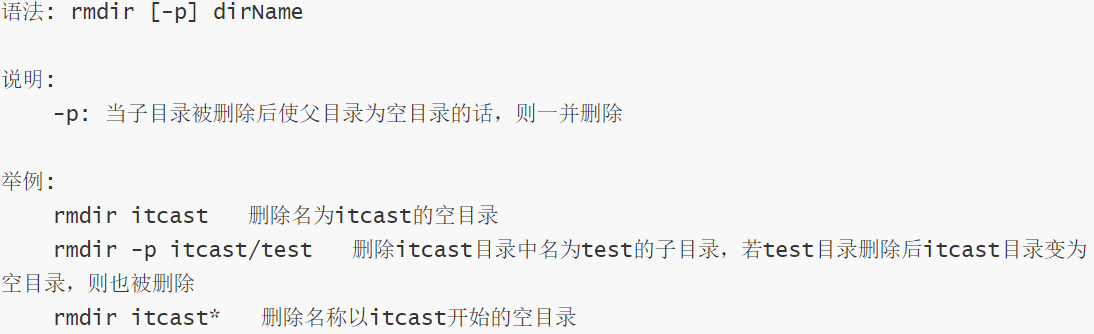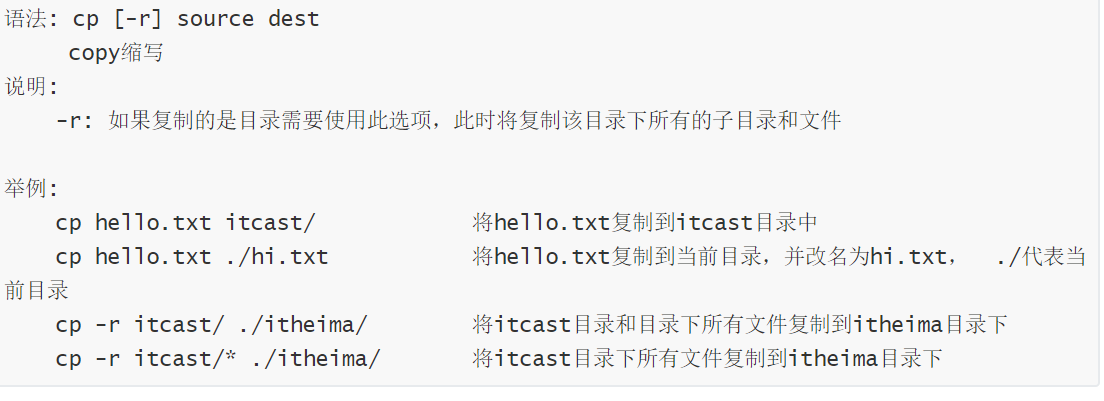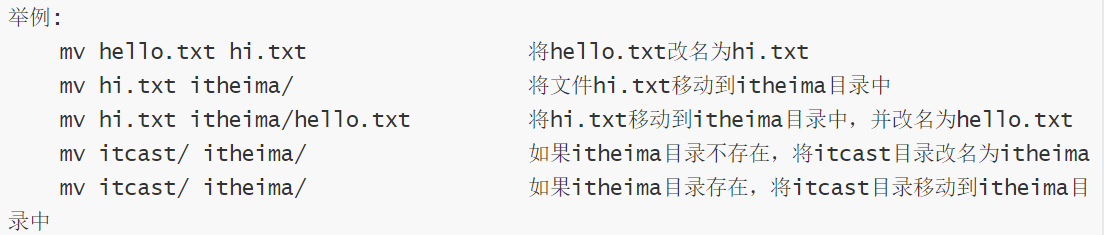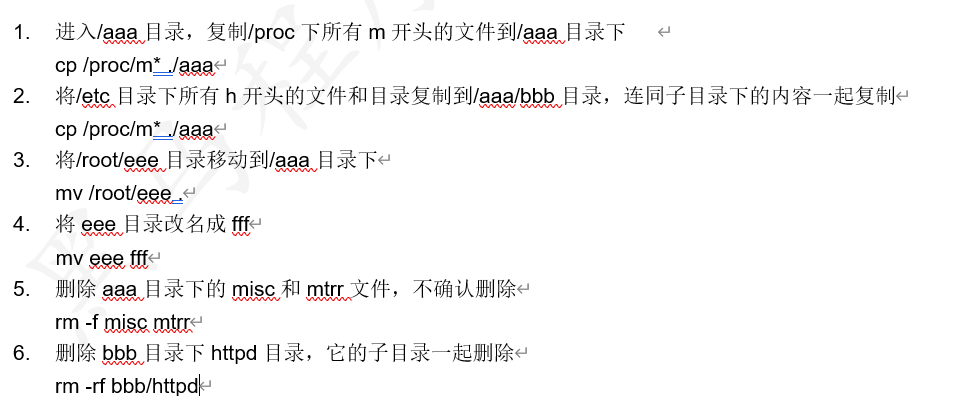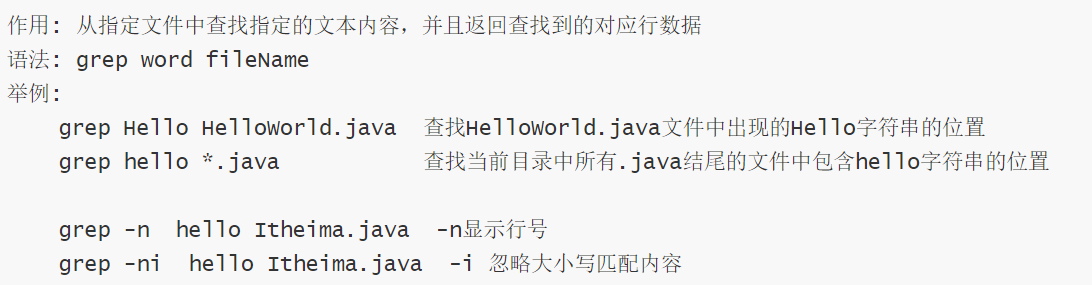Linux常用命令

乱码问题:
echo ‘LANG=”en_US.UTF-8”‘
Linux命令初体验
Is——查看当前目录下的内容
指令解读:
1.ls 查看当前目录下的内容(文件及目录) list列表缩写
2.ls / 查看指定目录(/)下的内容
3.ls -a 查看所有内容,包含隐藏的内容 a是all的缩写
这里可以连用,ls -la ls-l-a
3.ls -al 列表方式查看
4.ll -a 列表方式查看,简洁方式 ll 与 ls -l 相等
pwd——查看当前所在目录
指令解读:
pwd 查看当前所在目录 print work directory
cd——切换目录
指令解读:
cd / 切换到根目录 change directory
cd /root 切换到/root目录 
cd .. 切换到上一层目录
cd ../../ 切换到上二层目录
cd - 切换到上一次所在的目录
cd 回车 切换到当前用户的主目录
cd ~ 切换到用户主目录,如果是root管理员,则是到root目录
touch——如果文件不存在,创建文件
指令解读:
touch 1.txt 创建文件1.txt
touch 2.txt 3.txt 4.txt 一次性创建文件2.txt,3.txt,3.txt
mkdir——创建目录
指令解读:
mkdir 01 创建文件夹01
mkdir aa bb cc 一次性创建多个目录
mkdir -p dd/ff 如果父目录dd不存在就先创建父目录dd,之后创建子目录ff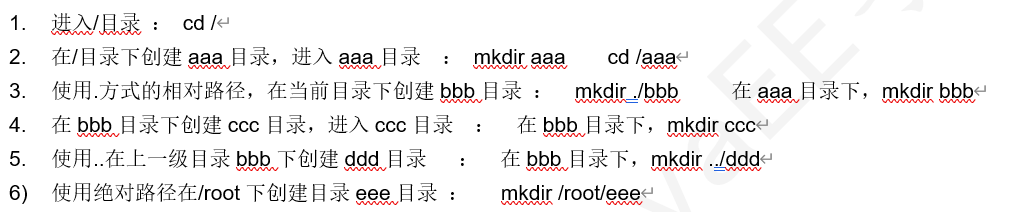
rm——删除指定文件
指令解读:
rm 4.txt 删除文件 (删除文件时,需要确认,输入y, 代表确定)
rm -f 4.txt 强制删除,不会问是否删除
rm 目录名 默认忽略这个命令,不会删除
rm -rf 目录名 recusion是r的缩写,代表递归,这样就可以递归删除当前目录下子文件和子目录
rm -rf /* 删除磁盘上所有资源,千万注意不要使用,否则需要重装系统
Linux命令使用技巧
1). Tab键自动补全
2). 连续两次Tab键,给出操作提示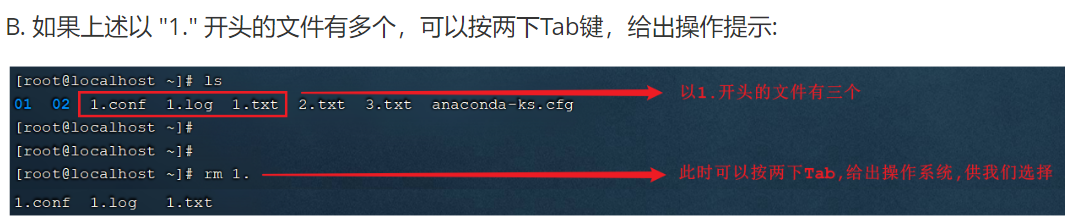
3). 使用上下箭头快速调出曾经使用过的命令
4). 使用clear命令或者Ctrl+l快捷键实现清屏
cat——用于显示文件内容
-n: 由1开始对所有输出的行数编号
cat -n /etc/profile——查看文件内容,-n用来控制输出的行号
more——以分页的形式显示文件内容
more /etc/profile 以分页方式显示/etc目录下的profile文件内容
Less
Less命令用法与more非常类似,只不过比more多了可以使用上下方向键。 还可以是使用PgUp查看上一页,PgDn查看下一页
less -mN 文件名
-m 显示查看内容的百分比
-N 显示行号
例:less -mN /etc/profile
tail——查看文件末尾的内容
rmdir(了解)——删除空目录
拷贝移动命令
cp——用于复制文件或目录(copy缩写)
mv——剪切、重命名(如果目标位置已存在就是移动剪切,目标位置不存在就是重命名)
打包压缩命令tar
常用windows压缩文件格式: xxx.rar xxx.zip xxx.7z
常用linux压缩文件格式:
打包文件:xxx.tar 打包就是将多个资源目录或文件困在一起
打包并压缩文件:xxx.tar.gz 打包就是将多个资源目录或文件困在一起,并且会将数据压缩
作用:对文件进行打包、解包、压缩、解压
说明:
-z: z代表的是gzip,通过gzip命令处理文件,gzip可以对文件压缩或者解压
-c: c代表的是create,即创建新的打包文件
-x: x代表的是extract,实现从包文件中还原文件(解压)
-v: v代表的是verbose,显示命令的执行过程
-f: f代表的是filename,用于指定包文件的名称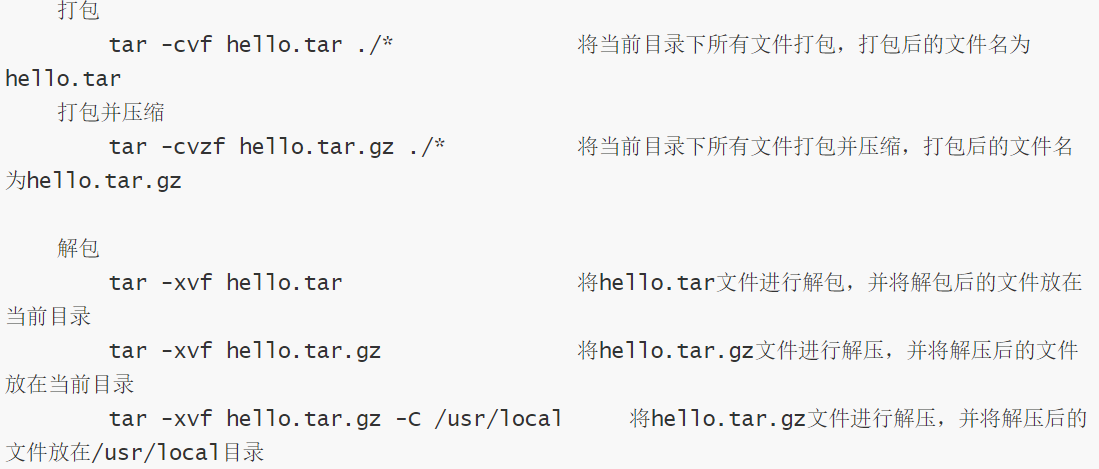
最后一个C是大写
一般cz一起用,x单独用,f放最后。
例题: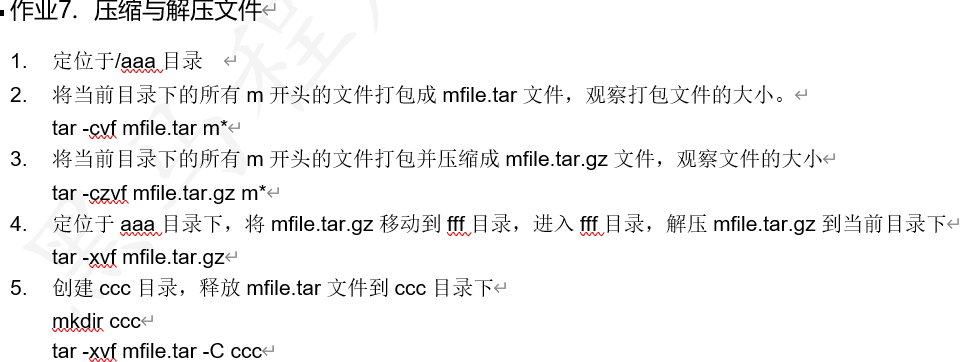
文本编辑命令vim
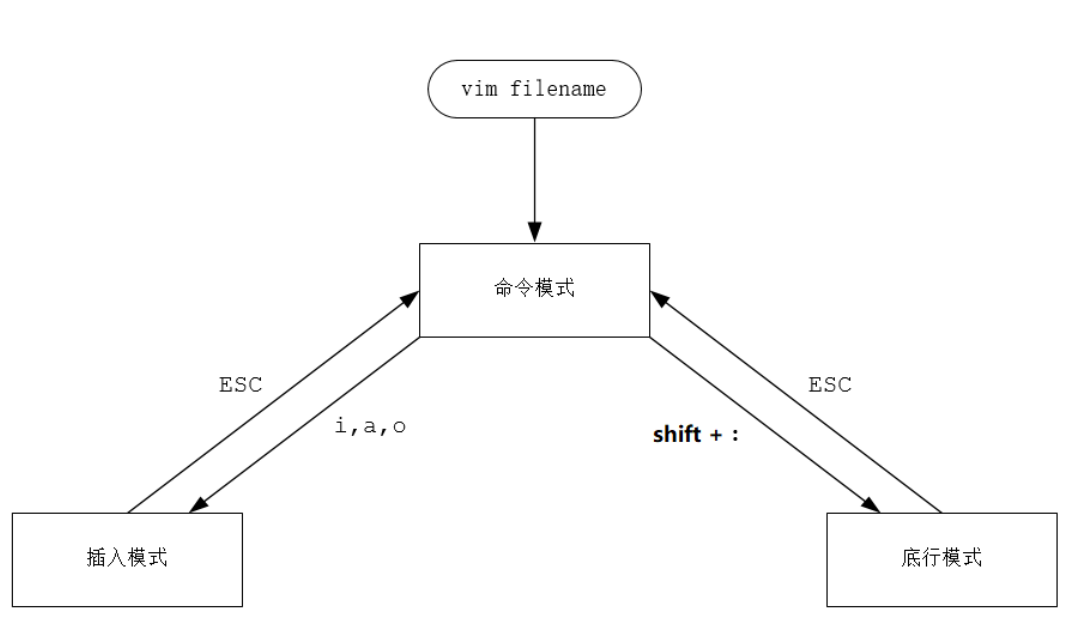
vi——内核版 vim——发行版
作用:对文件内容进行编辑,vim其实就是一个文本编辑器。
语法:vim fileName
说明:
1.在使用vim命令编辑文件时,如果指定的文件存在则直接打开此文件。如果指定的文件不存在则创建文件。
2.vim在进行文本编辑时共分为三种模式,分别是命令模式、插入模式和底行模式。这三种模式之间可以互相切换。我们在使用vim时一定要注意我们当前所处的是哪种模式。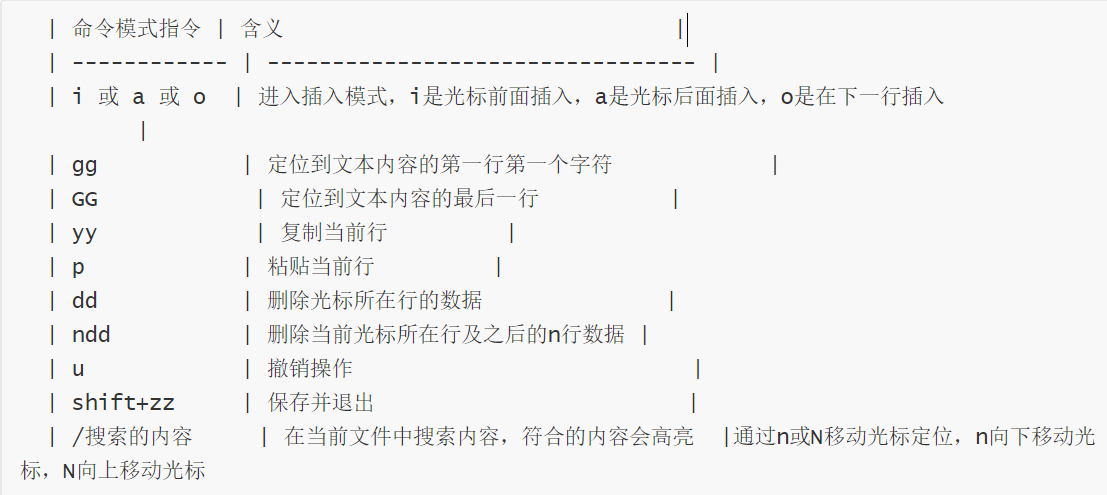
底行模式:
1.按下esc回到命令模式
2.在命令模式的基础上按下shift+:
3.按下保存退出: :wq(保存退出) :q!(强制退出不保存)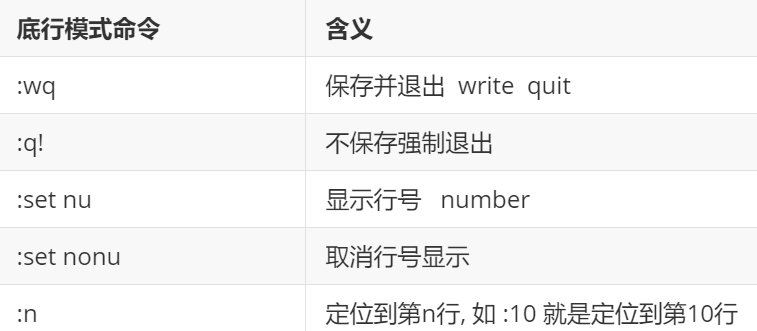
查找命令
find——在指定目录下查找文件
grep——从指定文件中查找指定的文本内容,并且返回查找到的对应行数据
查看系统的进程命令
ps -ef 系统的所有的进程都展示出来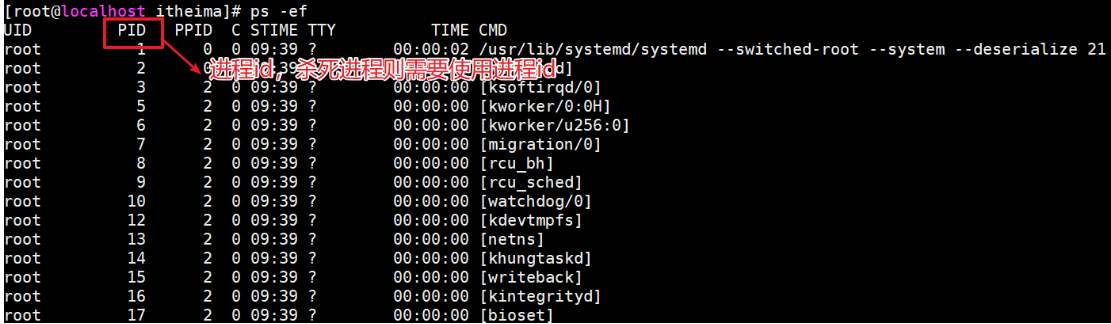
ps -aux 查询所有进行信息,并显示每个进程cpu耗用,内存耗用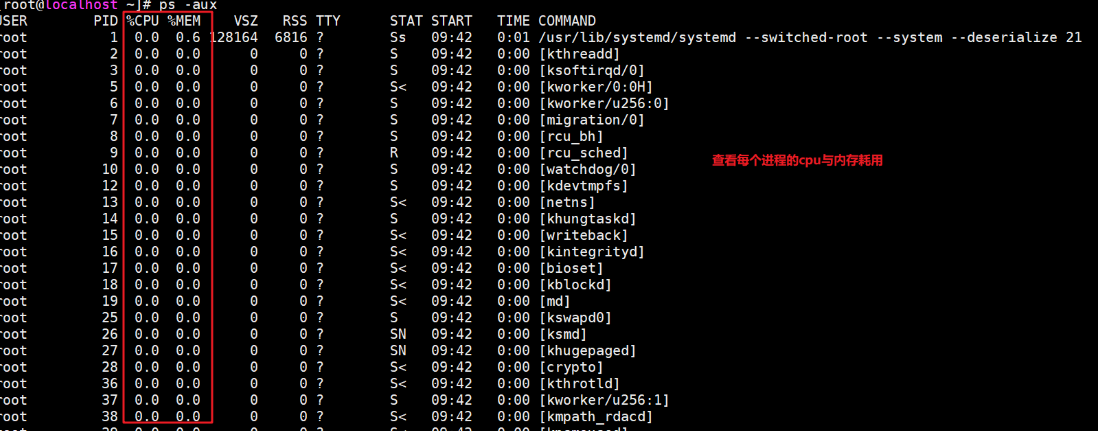
top 查看整体的内存耗用
杀死进程
一般先用-15,不行再加用-9;记得要加上进程id号。
管道命令
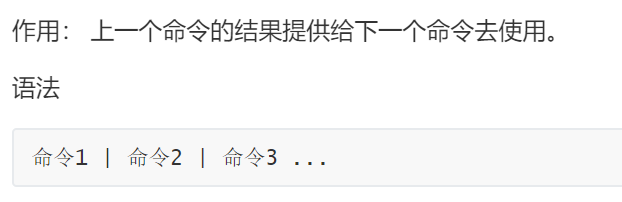 “叠加定理”
“叠加定理”